Файлы Desktop.ini: что это такое и можно ли от них избавиться?
Многие пользователи, работающие с компьютерами на основе Windows, иногда замечают появление нескольких файлов Desktop.ini на рабочем столе. Многих это, мягко говоря, удивляет, если не сказать больше. В этом случае стоит остановиться подробнее на том, каковы причины появления на рабочем пространстве файлов Desktop.ini. Что это за объекты, далее будет рассмотрено более подробно. Но сразу хочется предупредить всех пользователей, что таких файлов в рабочей зоне может быть несколько (это нормальное явление).
Файлы Desktop.ini: что это?
Для начала стоит остановиться на том, что представляют собой сами файлы, имеющие такое расширение. Многие пользователи после появления таких объектов на рабочем столе начинают паниковать, ошибочно считая их вирусами или последствиями их воздействия на компьютерную систему. Это не так.

INI-файлы в любой операционной системе Windows представляют собой настройки конфигурации. Обратите внимание на расширение: INI обозначает инициализацию – Initialization. То есть в свободной рабочей области отображаются именно настройки параметров некоторых задействованных в данный момент программ или системных процессов, хотя, по идее, их видно быть не должно, поскольку обычно системная конфигурация и ее настройки скрыты от глаз пользователя. Иногда настройки могут относиться именно к изменению отображения рабочей области экрана при запуске какого-то приложения.
Почему файлы появляются на рабочем столе?
Так почему же тогда пользователь видит несколько файлов Desktop.ini? Что это за объекты, и зачем они нужны? Пугаться не стоит. Хотите вы этого или нет, но данные объекты присутствуют на рабочем столе постоянно. Просто при стандартных установках они не отображаются. По всей видимости, если такие файлы видны, пользователь изменял настройки отображения скрытых или защищенных системных объектов.
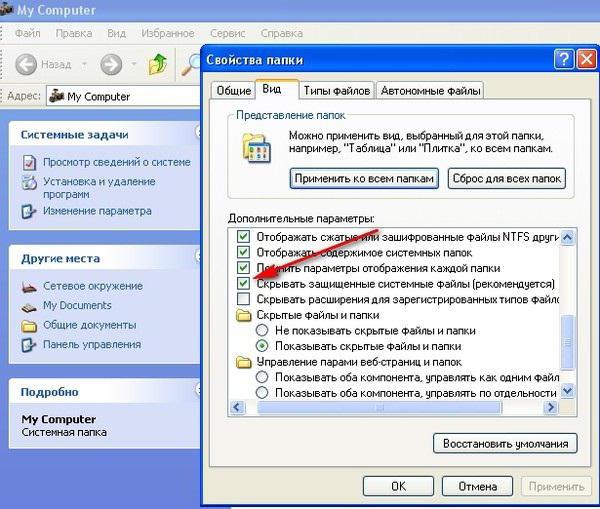
В этом случае нужно вызвать самый обычный «Проводник», использовать меню «Вид» и проверить параметры отображения вышеуказанных системных файлов (не скрытых файлов и папок, а именно защищенных объектов). Если в параметрах не стоит галочка, ее нужно просто поставить, после чего рабочий стол предстанет перед пользователем без этих файлов.
Содержание файлов
Но не спешите скрывать эти объекты. Дело в том, что такие типы файлов иногда могут содержать очень важную информацию, касающуюся настроек некоторых программ.
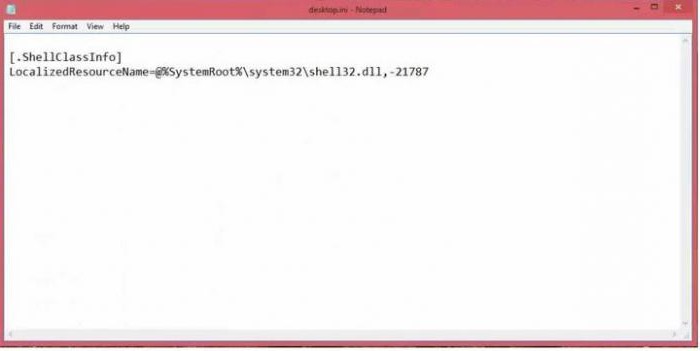
Если разобраться, на десктопе открыть файл можно довольно просто, используя для этого стандартный «Блокнот», который имеется в любой версии Windows. Можно использовать меню правого клика с выбором строки «Открыть с помощью…» либо же просто вызвать основное приложение и произвести открытие через основное файловое меню.
Теперь посмотрите на содержимое. Как правило, там есть всего две строки. Первая относится к инициализации класса Shell, вторая указывает на используемую при настройке конфигурации динамическую библиотеку DLL, которая, как правило, располагается в системной директории System32.
Desktop.ini (Windows 7): стоит ли удалять файлы?
Многие пользователи совершенно естественно задаются вопросом, связанным с удалением данных объектов: "А стоит ли это делать?".
В принципе, удалять такие конфигураторы не рекомендуется, хотя даже в этом случае ничего особого критичного с системой не произойдет. Другое дело, что «слетят» некоторые пользовательские настройки, причем в самый неподходящий момент. Но это просто последствия неосторожного обращения с INI-файлами. Намного проще и безопаснее изменить атрибуты файлов, чтобы они не были видны в рабочей области.
Вопросы применения атрибутов
Само собой разумеется, что такие типы файлов, как и все остальные, можно скрыть. Для этого в самом простом случае поступить нужно так:
- через меню ПКМ на файле вызываем раздел «Свойства»;
- на вкладке общих параметров в разделе атрибутов отмечаем галочкой пункт «Скрытый»;
- сохраняем изменения (кнопка «Применить» или сразу «OK»).
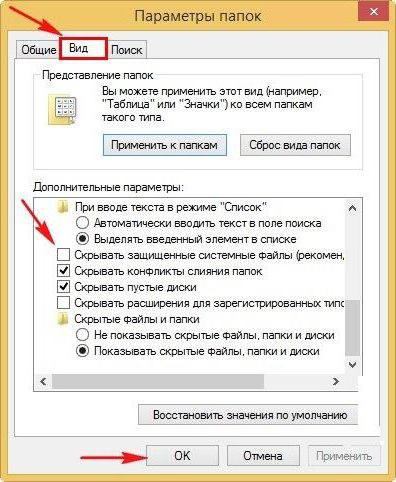
Но это еще не все. Теперь нужно войти в «Проводник», использовать меню «Вид» и в появившемся списке установить запрет на показ защищенных системных файлов. Только после этого на рабочем столе от них и следа не останется.
Дополнительные сведения
Таковы файлы Desktop.ini. Что это за объекты, наверняка, вам уже ясно. Напоследок остается только один вопрос: "К какой именно конфигурации относятся эти файлы?". В большинстве случаев пользователь имеет дело с обычными фоновыми процессами работы самой операционной системы. Однако не будем исключать и тот вариант, что какая-то пользовательская программа по умолчанию сохраняет собственные настройки именно на рабочем столе. При сокрытии файлов ничего страшного не произойдет. Приложение изначально предусматривает обращение к такому конфигуратору, невзирая даже на то, что он может иметь атрибут скрытого. А вот удалять подобные файлы не стоит. Мало ли что может случиться? Имейте в виду, что некоторые программы придется переустанавливать заново. А если "слетит" серьезный софт, то на настройку может уйти достаточно много времени.
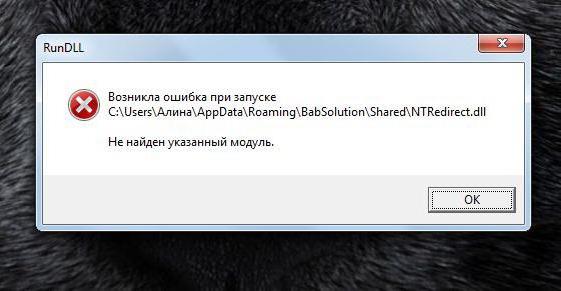
Кроме того, отдельно стоит обратить внимание и на тот момент, что связанные приложения или используемые библиотеки в некоторых случаях могут перестать загружаться в оперативную память в автоматическом режиме, который был предусмотрен в конфигураторе (даже при старте основной программы). Потом в лучшем случае приложение или программный пакет придется переустанавливать, что тоже может занять драгоценное время.
Итак, можно сделать вывод, что такие файлы лучше скрыть, а не удалять. Никакого влияния на скорость системы в плане использования оперативной памяти или нагрузки на центральный процессор они не оказывают.
Похожие статьи
- Classic Shell - что это за программа и зачем она нужна
- Как открыть скрытые папки в Windows 7 или Windows XP
- Не удаляется папка. Как удалить неудаляемую папку?
- Что такое виджет? Разновидности виджетов, особенности их установки и разработки
- MDS: чем открыть и что это такое?
- Что делать, если появляется после загрузки Windows черный экран
- Как убрать стрелки с ярлыков в Windows 7? Пошаговая инструкция
